win10自带日历不显示节假日怎么办 方法一 1.鼠标右击我们右下角的时间按钮,弹出菜单依次点击更改时间和日期设置。 2.点击之后会再次弹出一个弹窗,这里我们点击更改日期和时间。

方法一
1.鼠标右击我们右下角的时间按钮,弹出菜单依次点击更改时间和日期设置。

2.点击之后会再次弹出一个弹窗,这里我们点击更改日期和时间。
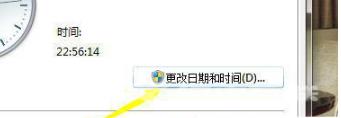
3.然后会来到一个时区更改和时间更改的设置选项,这里我们点击第一个更改时间。
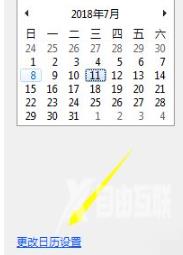
4.来到更改的页面我们这里选择格式。

5.选择格式的时候我们把星期几加进去即可。
6.最后是时间农历的设置,这里我们根据下图提示设置即可。
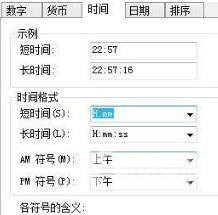
方法二
1、点击win10系统左下角的开始按钮,此时会在右侧的磁贴处看到最上面的功能选项日历;
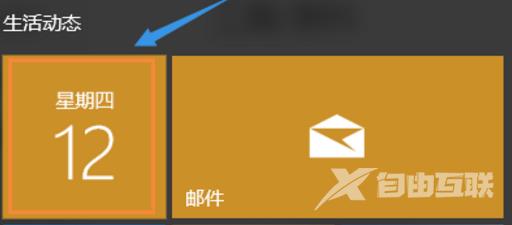
2、点击打开日历,选择设置。
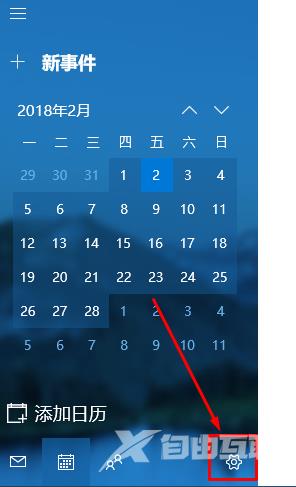
4、选择日历设置。
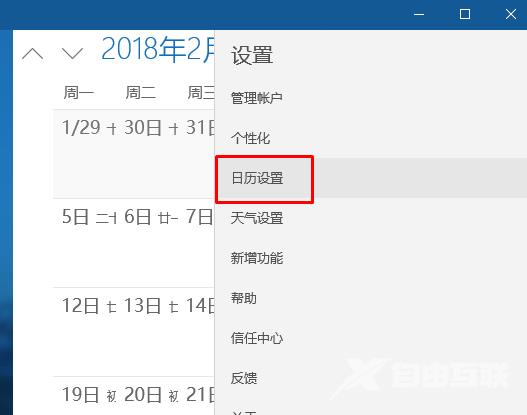
5、将备用日历设置为简体中文和农历即可。
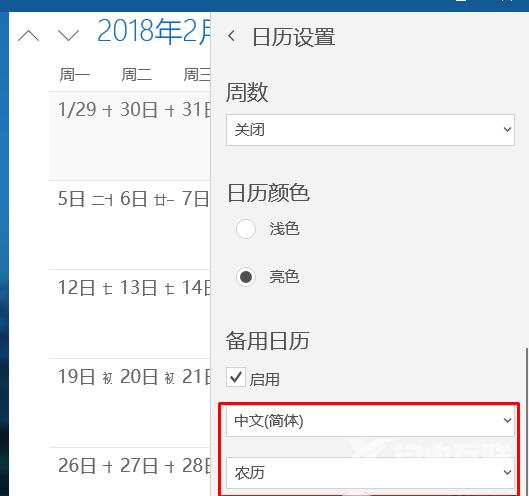
上述就是小编带来win10自带日历不显示节假日的具体操作步骤啦,大家更快去应用中按照文中的顺序操作一番吧!关注我们每天还可以获得更多操作教程哦~
注:文中插图与内容无关,图片来自网络,如有侵权联系删除。
